Czy Awaria Hulu na Twoim urządzeniu po otwarciu aplikacji lub podczas odtwarzania wideo? Czasami zdarza się to w przypadku korzystania z przestarzałej wersji aplikacji Hulu. Uszkodzone dane w pamięci podręcznej, mała ilość pamięci urządzenia i przestoje serwera mogą również powodować awarię Hulu.
W tym samouczku dowiesz się, jak rozwiązywać problemy i napraw problemy z awarią aplikacji Hulu na kilku urządzeniach do przesyłania strumieniowego.
1. Wyłącz VPN
Hulu jest dostępne tylko w Stanach Zjednoczonych, na terytoriach USA i w bazach wojskowych USA. Aplikacja do przesyłania strumieniowego może ulec awarii lub nie można jej otworzyć, jeśli znajdujesz się w nieobsługiwanym regionie lub kraju. Korzystanie z Hulu z Wirtualna sieć prywatna (VPN) może również spowodować awarię aplikacji.
Ponadto sieci VPN czasami spowalniają prędkość Internetu i powodują, że Hulu buforuje filmy. Jeśli korzystasz z VPN, wyłącz go i sprawdź, czy to zapobiegnie ciągłym awariom Hulu. Pomocne byłoby odświeżenie połączenia internetowego urządzenia poprzez ponowne włączenie transmisji danych Wi-Fi/komórkowych lub ponowne uruchomienie routera.
2. Sprawdź stan serwera Hulu
Hulu może działać nieprawidłowo na Twoim urządzeniu, jeśli występuje problem z serwerami Hulu. Użyj narzędzi do monitorowania witryny innych firm, takich jak Detektor Downa i Czy jest teraz na dole, aby sprawdzić, czy w Hulu występują przerwy lub przestoje.
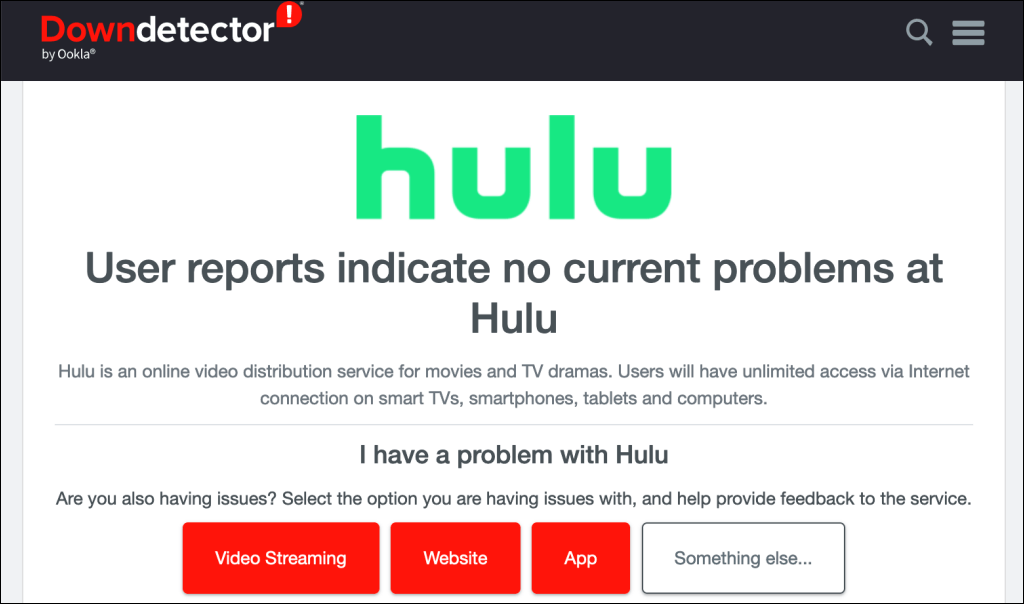
Jeśli te narzędzia zgłoszą problemy z usługą przesyłania strumieniowego, poczekaj, aż Hulu naprawi awarię serwera. Obserwuj stronę stanu serwera i spróbuj ponownie skorzystać z Hulu, gdy usługa będzie ponownie dostępna. Skontaktuj się z pomocą techniczną Hulu, jeśli przerwa w działaniu serwera będzie się powtarzać, a Hulu będzie się zawieszać na Twoim urządzeniu.
3. Zaktualizuj Hulu
Nieaktualna wersja aplikacji Hulu może stale ulegać awarii lub zawieszać się. Aktualizacja Hulu może rozwiązać problemy z wydajnością i błędy powodujące awarię aplikacji. Otwórz sklep z aplikacjami na swoim urządzeniu i zaktualizuj Hulu do najnowszej wersji.
Jeśli Twoje urządzenie do przesyłania strumieniowego nie ma sklepu z aplikacjami, zapoznaj się z Artykuł w Centrum pomocy Hulu, aby dowiedzieć się, jak sprawdzić dostępność aktualizacji Hulu.
4. Zamknij nieużywane aplikacje
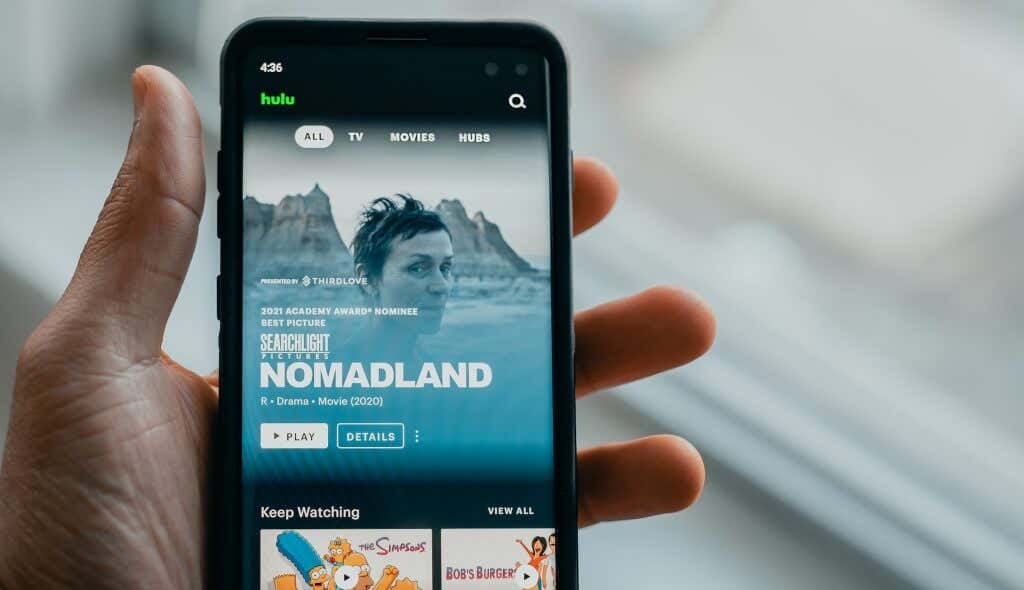
Aplikacja Hulu może działać nieprawidłowo, jeśli wartość Pamięć o dostępie swobodnym (RAM) Twojego urządzenia do przesyłania strumieniowego jest niska. Zamykanie aplikacji, których nie używasz, to szybki sposób na zwolnienie pamięci i przywrócenie prawidłowego działania Hulu. Wymuś zamknięcie Hulu lub uruchom ponownie urządzenie do przesyłania strumieniowego, jeśli aplikacja nadal się zawiesza.
5. Wymuś zamknięcie i ponowne otwarcie Hulu
Wielu producentów urządzeń zaleca wymuszanie zamknięcia aplikacji, jeśli nie odpowiada lub działa nieprawidłowo. Wymuś zamknięcie Hulu, jeśli zawiesza się lub zawiesza po uruchomieniu aplikacji..
Wymuś zamknięcie Hulu na Androidzie
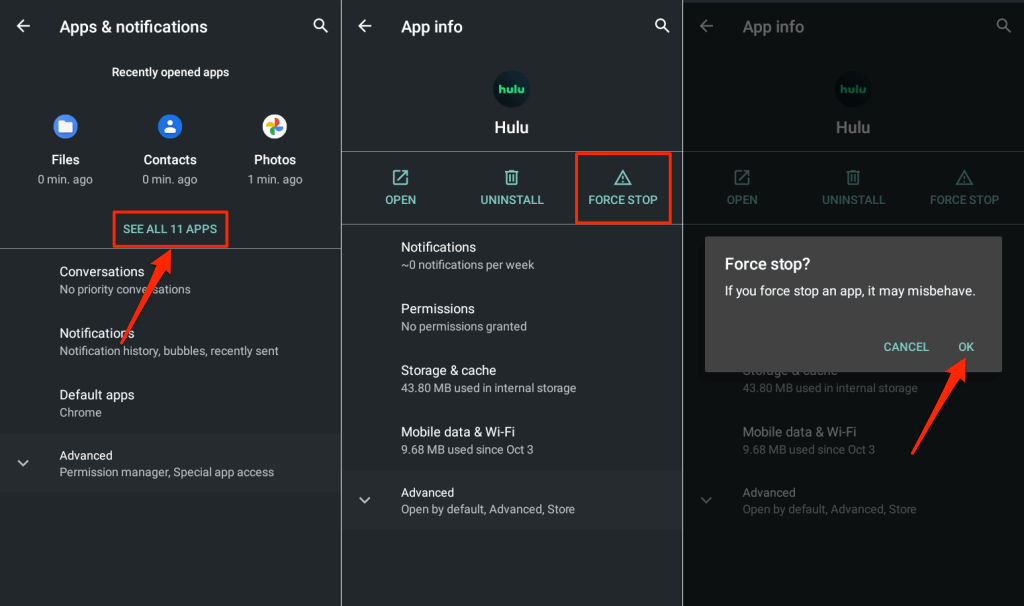
Wymuś zamknięcie Hulu na iPhonie lub iPadzie
Otwórz Przełącznik aplikacji na iPhone'a lub iPada i przesuń palcem w górę na podglądzie Hulu, aby zamknąć aplikację.
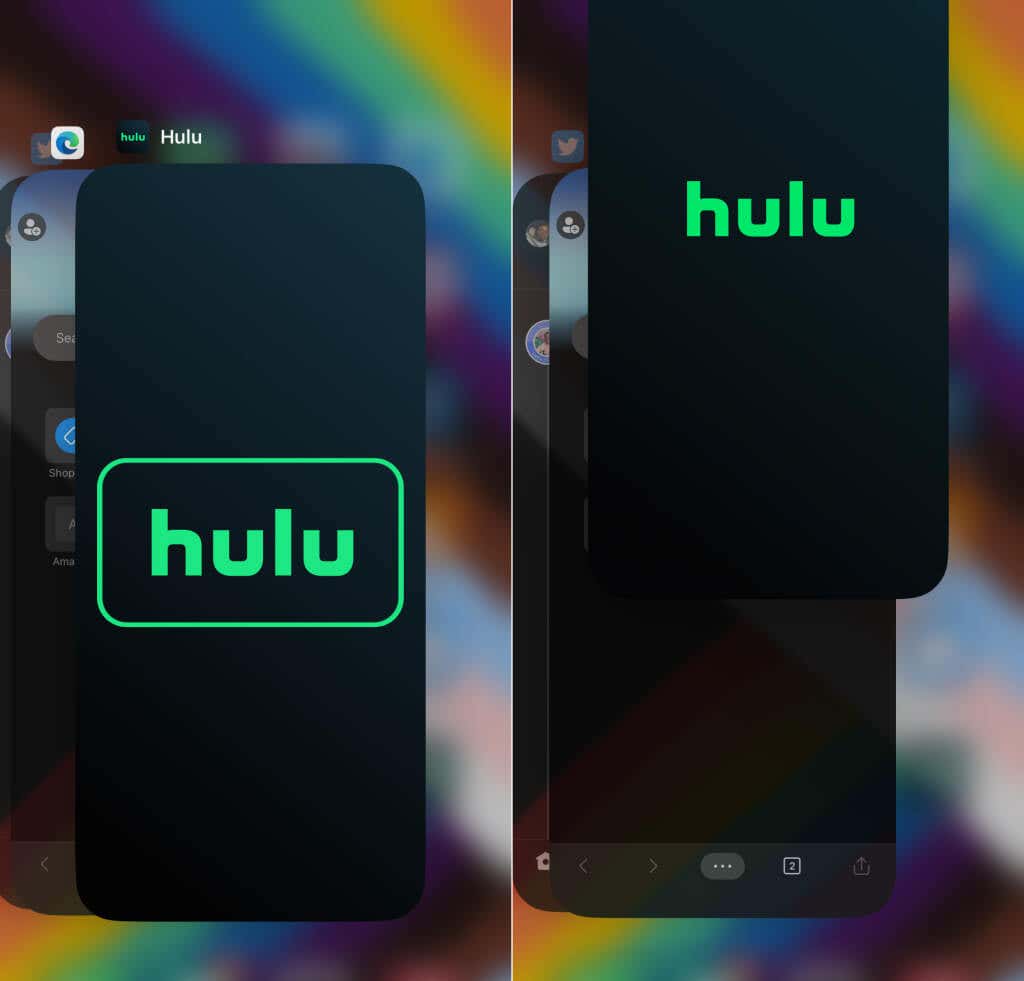
Wymuś zamknięcie Hulu w Fire TV
Wejdź do Ustawienia>Aplikacje>Zarządzaj zainstalowanymi aplikacjami>Hului wybierz Wymuś zatrzymanie.
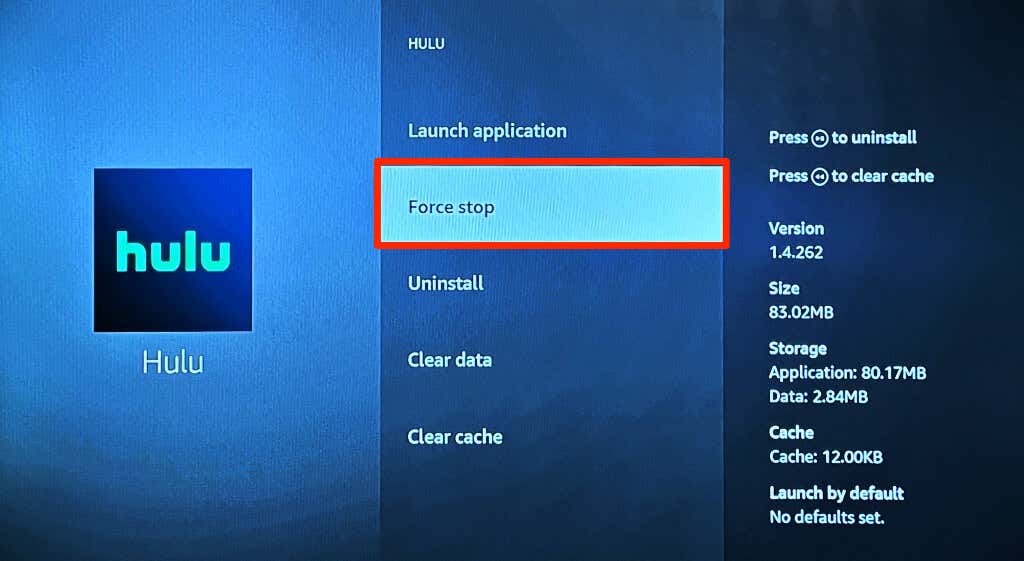
Wyłącz i uruchom ponownie urządzenie do przesyłania strumieniowego, jeśli nie możesz wymusić zatrzymania Hulu lub jeśli aplikacja ciągle się zawiesza.
6. Wyczyść pamięć podręczną aplikacji Hulu
Pliki pamięci podręcznej (lub pliki tymczasowe ) pomagają aplikacjom działać szybciej na Twoim urządzeniu. Jeśli jednak dane w pamięci podręcznej aplikacji ulegną uszkodzeniu, mogą pojawić się problemy z wydajnością i inne.
Wymuś zamknięcie Hulu na urządzeniu do przesyłania strumieniowego, wyczyść dane w pamięci podręcznej i sprawdź, czy to zapobiegnie awarii Hulu.
Wyczyść pamięć podręczną Hulu na urządzeniach z Androidem
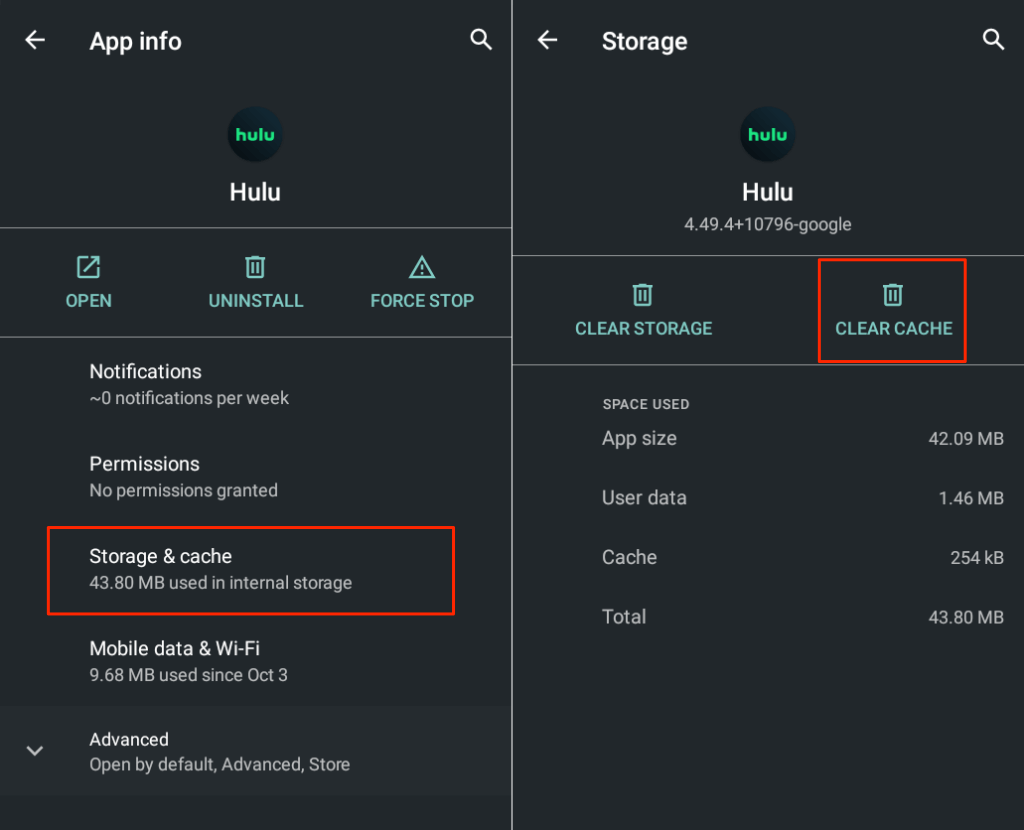
Wyczyść pamięć podręczną Hulu na urządzeniach Fire TV
Wybierz Ustawienia>Aplikacje>Zarządzaj zainstalowanymi aplikacjami>Hului wybierz Wyczyść pamięć podręczną.
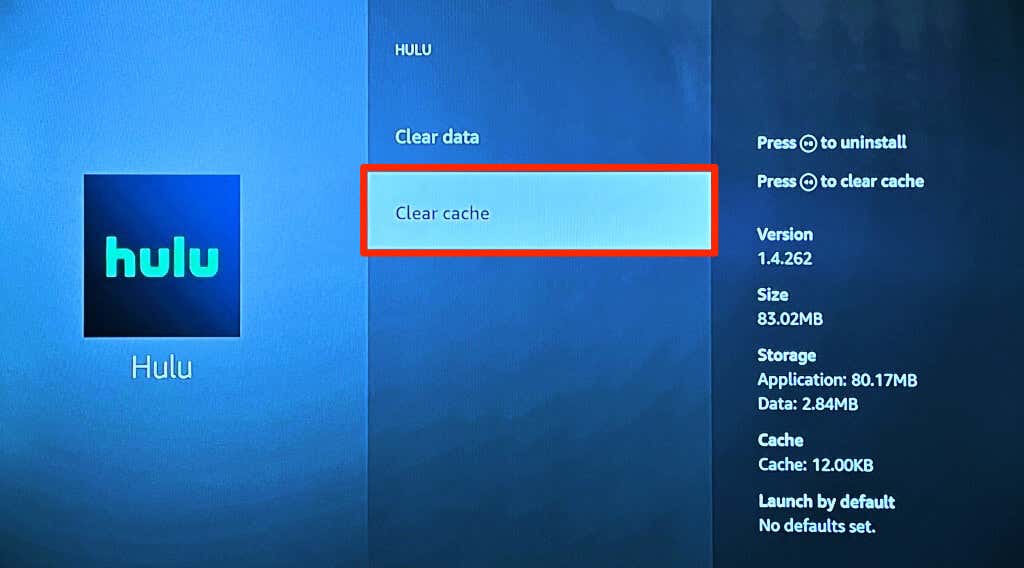
Wyczyść pamięć podręczną Hulu w Chromecaście
Wybierz Ustawienia>Aplikacje>Hulu>Wyczyść pamięć podręcznąi wybierz OK.
7. Wyłącz i wyłącz urządzenie do przesyłania strumieniowego
Hulu zaleca ponowne uruchomienie urządzenia do przesyłania strumieniowego, jeśli masz problemy z korzystaniem z aplikacji Hulu. Włączenie i wyłączenie zasilania urządzenia zwalnia pamięć, dzięki czemu aplikacje mogą działać płynnie. Ponowne uruchomienie urządzenia może również naprawić tymczasowe usterki systemu powodujące problemy z aplikacją Hulu.
Wyłącz smartfon, odczekaj kilka minut i włącz go ponownie. Jeśli korzystasz z telewizora Smart TV lub odtwarzacza do strumieniowego przesyłania multimediów (Firestick i Apple TV itp.), wyłącz jego źródło zasilania i włącz je ponownie po kilku minutach..
8. Zaktualizuj swoje urządzenie do transmisji strumieniowej
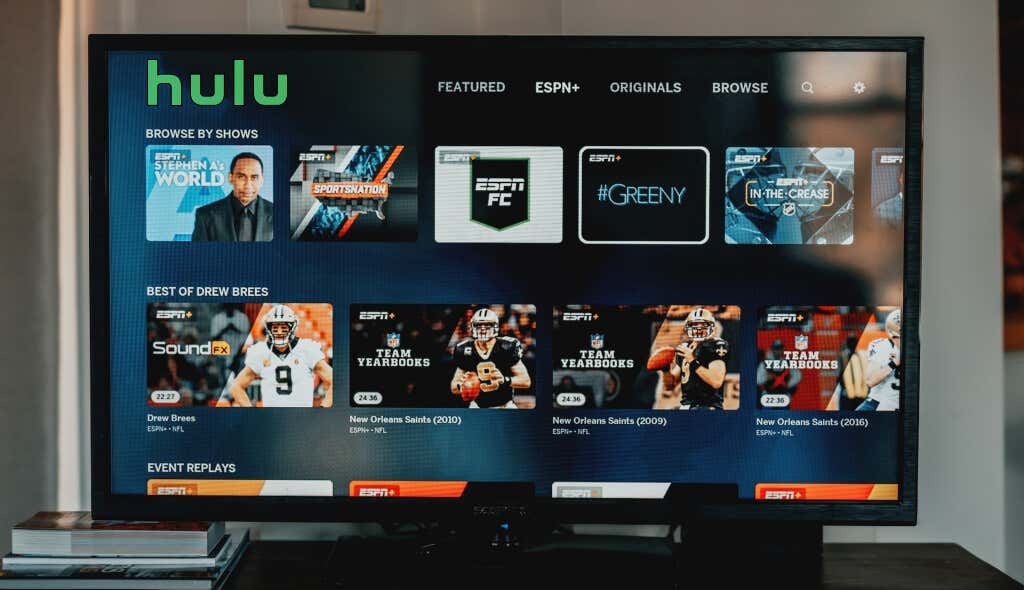
Aktualizacje oprogramowania i oprogramowania sprzętowego wprowadzaj nowe funkcje i naprawiaj awarie urządzenia do transmisji strumieniowej. Przejdź do menu ustawień urządzenia i zaktualizować oprogramowanie/oprogramowanie sprzętowe do najnowszej wersji. Jeszcze lepiej, skonfiguruj swoje urządzenie tak, aby automatycznie pobierało i instalowało aktualizacje oprogramowania.
9. Odinstaluj i zainstaluj ponownie Hulu
Jeśli po wypróbowaniu powyższych rozwiązań Hulu nadal się zawiesza, usuń aplikację, uruchom ponownie urządzenie i zainstaluj Hulu ponownie.
W Androidzie wybierz Ustawienia>Aplikacje i powiadomienia>Pokaż wszystkie aplikacje(lub Informacje o aplikacji) , wybierz Odinstaluji wybierz OK.
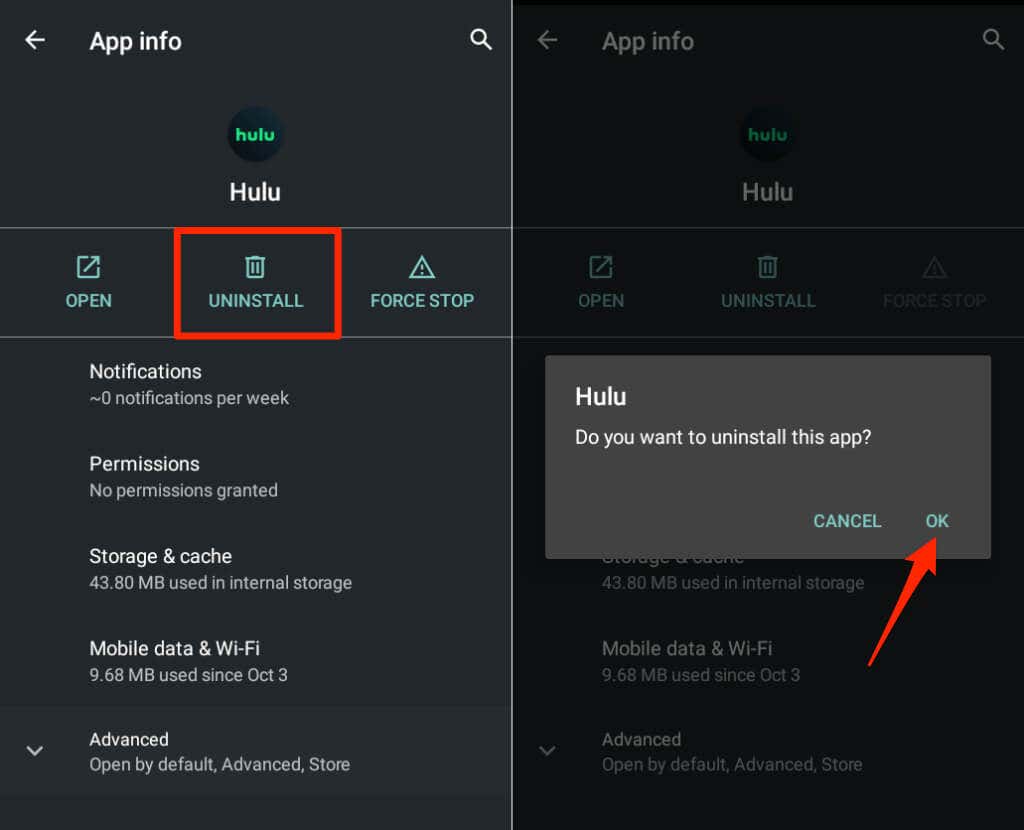
Aby odinstalować Hulu na urządzeniach z systemem iOS, dotknij i przytrzymaj ikonę aplikacji, wybierz Usuń aplikację, a następnie dotknij Usuń aplikację.
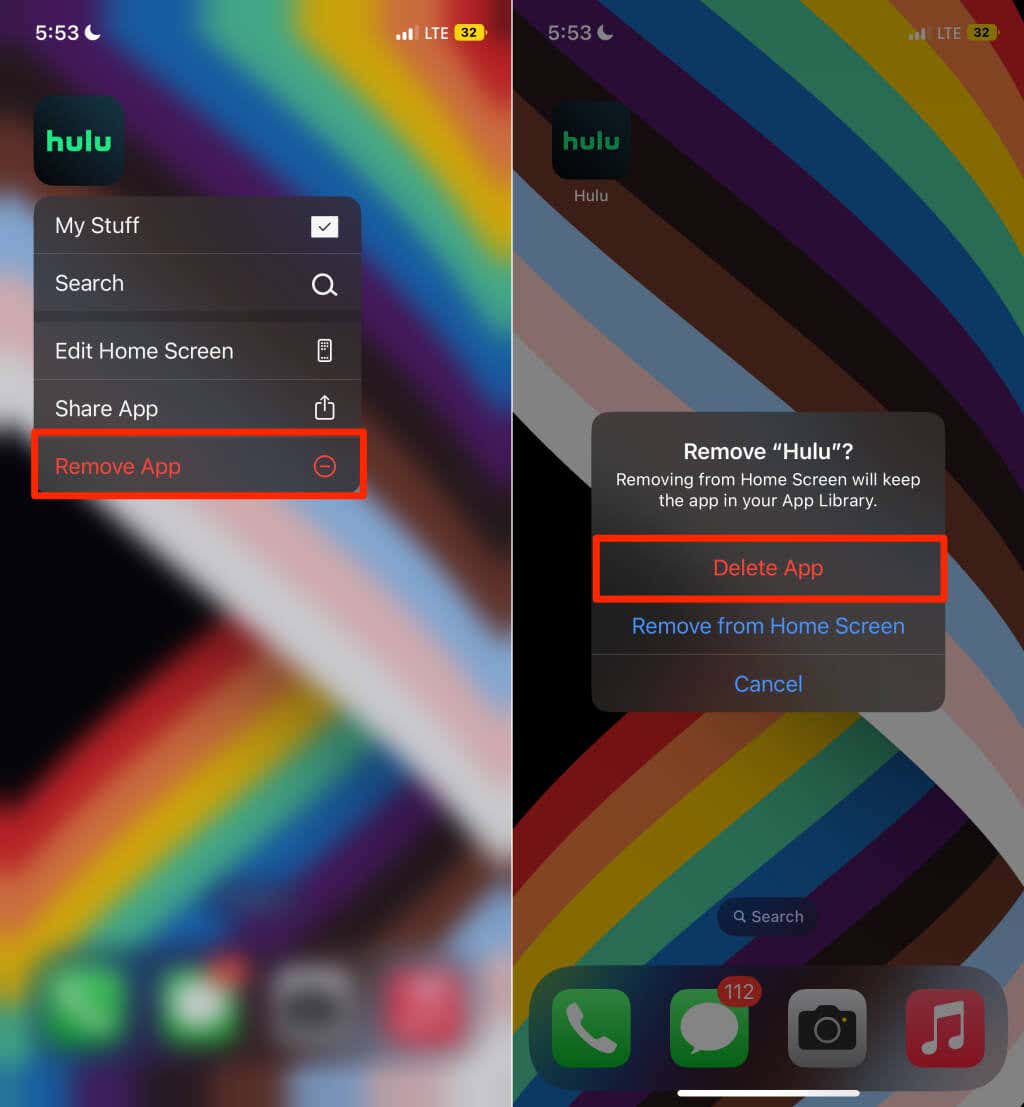
Jeśli przesyłasz strumieniowo Hulu na Apple TV, wybierz Ustawienia>Ogólne>Zarządzaj pamięcią masowąi wybierz ikonę koszaspan>obok Hulu.
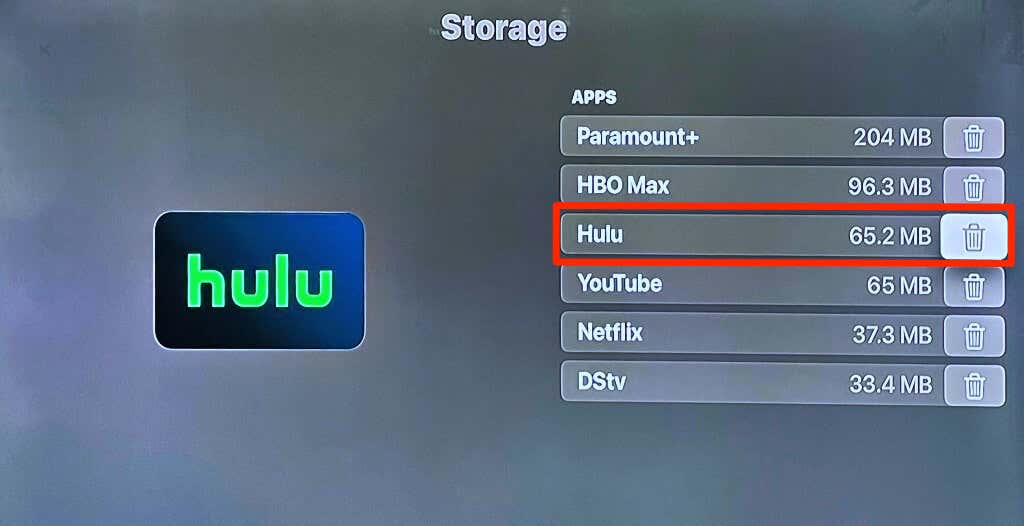
Na urządzeniach Fire TV wybierz Ustawienia>Aplikacje>Zarządzaj zainstalowanymi aplikacjami>Hului wybierz Odinstaluj.
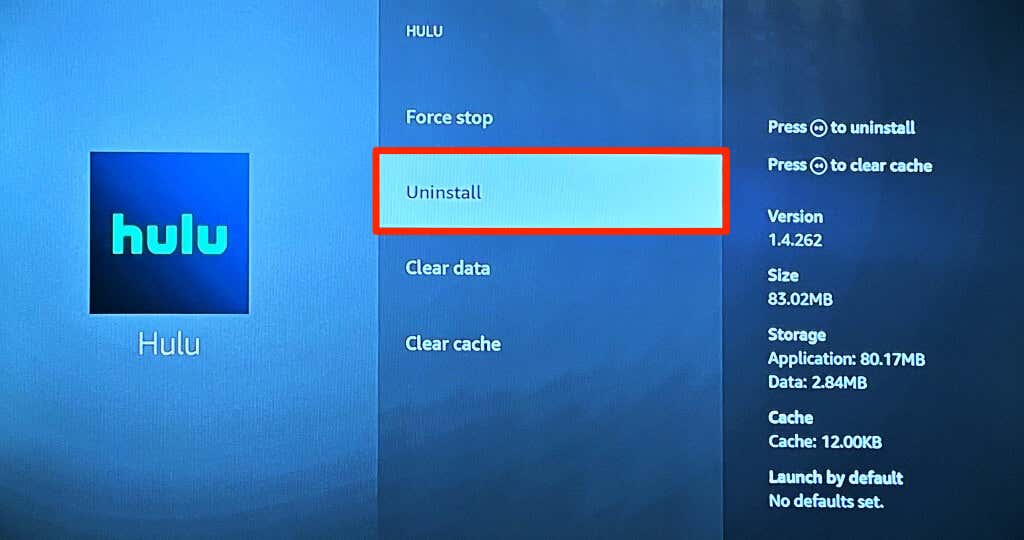
Odtwarzaj strumieniowo Hulu na swoim komputerze
Skontaktuj się z pomocą techniczną Hulu, jeśli po wykonaniu tych kroków rozwiązywania problemów aplikacja Hulu nadal ulega awarii. Radzimy skontaktować się z producentem urządzenia, jeśli wszystkie aplikacje – nie tylko Hulu – ulegają ciągłym awariom.
Hulu działa w przeglądarkach internetowych (Google Chrome, Mozilla Firefox, Safari i Microsoft Edge) w systemach Windows, macOS i ChromeOS. Dzięki temu możesz na bieżąco oglądać programy telewizyjne i filmy na żywo, nawet jeśli aplikacja Hulu ulega awarii lub jest niedostępna.
.